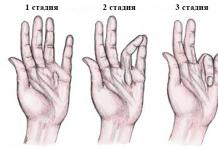Mobilni uređaji su već postali dio naših života. Sada čovjek ne može zamisliti postojanje bez pametnog telefona ili tableta. Uređaji zasnovani na operativni sistem"Android". Ovaj OS je razvio Google, a sada je njegov tržišni udio nevjerovatno visok. Apple-ov iOS i Windows Phone imaju zanemarivo prisustvo na mobilnim tržištima u poređenju sa Androidom. Međutim, kao i svaka tehnologija, uređaji na ovoj platformi imaju tendenciju da "otpadnu". Razni kvarovi sistema - razlikovna karakteristika bilo koji operativni sistem. Bez obzira koliko je napredna. Vrlo često se uređaji moraju mijenjati. Ali ne znaju svi da se može bez tako drastičnih mjera. Zaista, u bilo kojem gadgetu na "Androidu" postoji Android System Recovery 3e. Kako ga koristiti i o čemu se radi? Pričaćemo o ovome.
Šta je ovo životinja?
Šta znači Android System Recovery 3e? Ovo je neka vrsta BIOS-a mobilnog uređaja. Svaki operativni sistem ima svoj BIOS - osnovni ulazno-izlazni sistem koji može da radi čak i ako je glavni OS oštećen. Ponekad se BIOS razlikuje od standardnog (kao, na primjer, u Android uređajima). Služi za vraćanje funkcionalnosti pametnog telefona ili tableta, primjenu kritičnih ažuriranja ili vraćanje na tvorničke postavke. Meni Android System Recovery 3e ima mnogo stavki koje odgovaraju jednoj ili drugoj radnji. Ali problem je što su imena ispisana engleski jezik. Stoga mnogi ni ne znaju kako pravilno koristiti oporavak.
Zato je i napisan ovaj članak. Android System Recovery, instrukcije za koje su apsolutno neophodne, moćan je alat za postavljanje i oživljavanje pametnog telefona. Morate znati sve o tome kako koristiti ovaj oporavak kako ne biste trošili novac na majstore. Mnogo je lakše i jeftinije uraditi sve sami. Analizirat ćemo svaku stavku menija za oporavak i reći vam sve što možemo o njoj. Pa počnimo.

Kako ući u oporavak?
Zavisi od konkretnog modela uređaja. Na nekim uređajima morate držati pritisnutu tipku za napajanje i tipku "Jačina +". Ali ponekad postoje pametni telefoni za koje to nije dovoljno. Stariji modeli sa mehaničkim početnim dugmetom zahtevaju da pritisnete i to dugme. Neki uređaji zahtijevaju istovremeno pritiskanje tipki za napajanje i "Jačina zvuka". Ima onih koji moraju da drže pritisnutim taster za uključivanje i oba tastera za jačinu zvuka. Ovo se odnosi samo na originalne uređaje poznatih proizvođača.
Ali tu su i iskreno "kineski" gadgeti sa nerazumljivim operativnim sistemom i "krivim" prevodom. Standardne metode za ulazak u oporavak u ovim slučajevima možda neće raditi. Ovdje postoji nekoliko opcija. Prvo: proučite dokumentaciju pametnog telefona (ako postoji) i pronađite kombinaciju tipki koju tražite. Ali ova opcija nije za svakoga. Većina ovih uređaja ili nema nikakve dokumente, ili u dokumentima uopšte nema ruskog jezika. Druga opcija: pronađite željenu kombinaciju pritiskom na sve tipke redom. Sada pređimo na tačke. android meni Oporavak sistema 3e.

Ponovo pokrenite sistem sada
Ova stavka menija vrši potpuno ponovno pokretanje uređaja. Nakon odabira ove opcije, pametni telefon će učitati standardni operativni sistem "Android" bez ikakvih promjena. Obično se ova stavka koristi nakon završetka svih manipulacija u oporavku. Ili u slučaju da ste slučajno pokrenuli ovaj način rada. Iako se to može učiniti slučajno, nepoznato je. Kako god bilo, Android System Recovery 3e, čije je uputstvo za upotrebu jednostavno od vitalnog značaja za korisnika, ima takvu stavku. I to se mora uzeti u obzir.
Stavku menija treba koristiti posljednju. Odnosno, kada se sve operacije završe, sve komponente se ažuriraju, fabrička podešavanja se resetuju i firmver se instalira. Ovo je suština ponovnog pokretanja: neka uređaj primijeni sve unesene promjene. Istina, nakon nekih od njih, pametni telefon se možda uopće neće pokrenuti. Ali to je sasvim druga priča.

Primijenite ažuriranje iz vanjske memorije
Ova stavka menija vam omogućava da primenite ažuriranje koje se nalazi na memorijskoj kartici. Usput, novi firmver se također instalira preko ove stavke ako glavni OS nije učitan. Postoji nekoliko podstavki u ovom meniju Android System Recovery 3e. Kako flešovati novi OS? Da biste to učinili, idite na ovaj meni i odaberite Odaberi ZIP sa SD kartice ako je firmver u ZIP formatu. Ako je to samo datoteka za ažuriranje, tada biste trebali odabrati Primijeni ažuriranje sa SD kartice. Ovako se svaki uređaj flešuje uz pomoć oporavka. Jednostavno kopirajte datoteku firmvera u korijen memorijske kartice, idite u oporavak i odaberite željenu stavku.
Postoje i druge potklauzule u ovom paragrafu koje se primjenjuju u nestandardnim situacijama. Moguće je provjeriti MDSUM datoteke firmvera. Ova opcija provjerava integritet datoteke i ako nešto nije u redu, odmah izdaje upozorenje. Također možete provjeriti kompatibilnost datoteke firmvera sa uređajem. Ovo su informativne opcije Android System Recovery 3e. Instrukcije kao takve nisu potrebne. Ako postoje greške, onda ne morate instalirati ovaj firmver. To je cela prica.

Obriši podatke. fabrička podešavanja
Evo jedne veoma važne tačke. Ova opcija može vratiti uređaj bez ikakvog firmvera. Ovaj alat resetuje operativni sistem gadžeta na fabrička podešavanja. Naravno, sve što je bilo na pametnom telefonu biće izbrisano: aplikacije, fotografije, muzika. Generalno, sve što je bilo u internoj memoriji telefona. Android System Recovery 3e, o čijem priručniku se ovdje govori, kreiran je samo da oživi uređaj bez ozbiljnih smetnji u firmveru. I ova opcija vam omogućava da izvršite ovu operaciju.
Ova funkcija se također koristi prije instaliranja bilo kojeg firmvera. Potrebno je resetovati telefon na fabrička podešavanja pre treptanja. U suprotnom, novi operativni sistem će biti nestabilan. Ali to nije najgore. Ako se ne vratite na tvorničke postavke, tada se firmver možda uopće neće instalirati, a tada će korisnik dobiti potpuno "mrtav" pametni telefon. Ne postoji uputstvo na ruskom, ali ono koje jeste jasno kaže da je potrebno koristiti stavku Wipe Data & Factory Reset prije svakog firmvera uređaja.

Obrišite Cache particiju
Još jedna korisna komanda u Android System Recovery 3e. Uputa za oporavak kaže da ovu opciju trebate koristiti u tandemu s Wipe Data. Ako prethodna stavka briše internu memoriju uređaja, onda ova briše njegovu keš memoriju. Naime, tamo se pohranjuju radni fajlovi aplikacija. Naravno, ako se to ne učini prije firmvera, onda se ništa loše neće dogoditi. Samo što će u budućnosti, prilikom instaliranja novih programa, keš memorija uređaja narasti do nevjerovatnih veličina. Kao rezultat toga, pametni telefon će raditi vrlo sporo. Ali to nije tako strašno, jer postoji mnogo programa za čišćenje keša Android OS-a. I odlično rade.
Također se preporučuje da odaberete ovu funkciju nakon što se izvrši resetiranje na tvorničke postavke. To će pomoći pametnom telefonu da postane još "čišći", što će pozitivno uticati na performanse operativnog sistema. Upute na ruskom jeziku za Android System Recovery 3e preporučuju izvođenje ove procedure nakon resetiranja. Dok se uređaj ponovo ne pokrene. Tada će sve biti kako treba.
Obrišite statistiku baterije
Ova funkcija pomaže da se osvježi baterija uređaja. Nakon klika na ovu stavku, počinje brisanje keš memorije baterije u kojoj se bilježi trenutno stanje baterije, njen nazivni kapacitet i drugi potrebni parametri. Resetiranjem statistike korištenja baterije bit će moguće malo produžiti njen vijek trajanja. Da, i novi firmver će raditi adekvatnije sa baterijom. Iz nekog razloga, mnogi "gurui" "Androida" prezirno pominju ovu opciju. Ali zapravo je od velike pomoći. Međutim, ne preporučuje se prečesto korištenje. Neposredno prije flešovanja uređaja.

Nosi. Skladištenje
Ovdje su kontrole za internu i eksternu memoriju pametnog telefona. Ova stavka vam omogućava da izbrišete memorijsku karticu ili ugrađenu memoriju, formatirate je ili priključite kao pogon direktno iz oporavka. Ovaj odjeljak se može koristiti ako ste zaboravili prenijeti datoteku firmvera na memorijsku karticu i nema želje da ponovo pokrenete pametni telefon u operativni sistem. Da biste ugradili memorijsku karticu uređaja kao disk, odaberite stavku Montiraj USB pohranu. Čim se veza uspostavi, sam računar će instalirati potrebne drajvere za rad.
Nakon uspostavljanja veze, sa memorijskom karticom možete učiniti bilo šta: formatirati, brisati, kopirati potrebne datoteke i tako dalje. Da biste isključili USB fleš disk, trebate odabrati stavku Uključi USB pohranu na ekranu pametnog telefona u oporavku. Nakon toga će biti moguće prijeći na druge točke oporavka i samostalno izvršiti daljnju reanimaciju uređaja.
Greške pri oporavku
Ponekad postoji tako uobičajena greška u Android System Recovery 3e kao što je otkazivanje instalacije firmvera ili paketa. To se može dogoditi iz nekoliko razloga: datoteka s firmverom je oštećena, netačne informacije u binarnoj datoteci ili firmver jednostavno ne odgovara ovom uređaju. Ali postoji još jedna opcija: prije firmvera nije izvršeno vraćanje na tvorničke postavke. Dobro je da se mogu lako popraviti u istom oporavka. Postoji nekoliko načina da to učinite.
Dakle, ako dođe do greške zbog neispravne datoteke firmvera, trebate je preuzeti, povezati svoj pametni telefon s računalom, otići na stavku izbornika Mount & Storage i odabrati Mount USB Storage. Nakon toga možete ponovo kopirati firmver u korijen memorijske kartice. Ako ste zaboravili napraviti "brisanje", onda nema ništa lakše od pomicanja nekoliko nivoa gore i odabira odgovarajuće stavke menija. Ali greška Android System Recovery 3e "No command" je vrlo rijetka. Pojavljuje se samo kada korisnik pokuša instalirati ADB ažuriranje. Obično ova metoda ne radi. Kao rezultat, pojavljuje se ova greška. Dakle, nema smisla koristiti ovu metodu. I dalje ništa neće raditi.
Zaključak
Dakle, da sumiramo. Pokušali smo da opišemo karakteristike Android System Recovery 3e. Upute koje su proizašle iz ovog pokušaja pomoći će početnicima Android operativnog sistema da nauče kako vlastitim rukama vratiti zdravlje svog pametnog telefona. Što će u konačnici dovesti do proširenja vaših horizonata i dobre uštede novca.
U svakom mobilni uređaj koji radi na Android operativnom sistemu, postoji instaliran Recovery mod, koji je poseban način pokretanja sistema sa određenim skupom funkcionalnosti. Danas ćemo vam reći kako ući u oporavak na LG pametnim telefonima i zašto je to potrebno jednostavnom korisniku.
Prije svega, Recovery Mode se koristi za instaliranje zvaničnog firmvera, kreiranje i vraćanje kompletne kopije operativnog sistema zajedno sa svim informacijama i postavkama pametnog telefona, brisanje keš memorije, a ponekad i vraćanje na fabričko stanje. Kada se ažuriranje firmvera primi bežično, on se instalira iz režima oporavka, bez pokretanja samog OS.
U svom zalihe (tvorničkom) stanju, Recovery način rada ima sljedeći skup funkcija:
Treba napomenuti da korištenje Recovery Mode ne poništava jamstveni servis, a sam postupak ne predstavlja ništa opasno za rad mobilnog uređaja.
Kako ući u oporavak na LG
Ulazak u način oporavka je prilično jednostavan i ne zahtijeva posebne vještine. Prvo isključite svoj pametni telefon. U isključenom stanju, držite pritisnute tipku "Power" i tipku "Stišavanje" dok se ne pojavi logotip "LG", a zatim ih otpustite i držite ponovo. Na kraju, meni bi se trebao pojaviti na ekranu uređaja na crnoj pozadini, kao na glavnoj slici na samom vrhu. To je zapravo cijeli proces ove operacije. Odabir željene radnje vrši se pomoću tipke za jačinu zvuka, a tipka "Power" potvrđuje napravljen izbor. Ako ste ušli u način oporavka radi pregleda i želite da izađete iz njega, jednostavno odaberite stavku "ponovo pokreni sistem sada".

Za naprednije korisnike, postoje prilagođene opcije oporavka koje nude više opcija, kao što je instaliranje bilo kojeg firmvera, uključujući prilagođene romove, kao i selektivno brisanje podataka telefona i uklanjanje nepotrebnih unaprijed instaliranih aplikacija. Najpopularniji od njih su Team Win Recovery Project (TWRP), Philz Touch i ClockworldMod Recovery (CWM). Prva dva se kontroliraju senzorom, dok drugi koristi samo fizičke tipke, kao što je slučaj sa fabričkim Recovery Modeom.
Recovery Mode vam omogućava pristup velikom broju dodatne funkcije koje imate na svom Android pametnom telefonu ili tabletu. Na primjer, možete ručno instalirati ažuriranja sistema, obrisati podatke/resetirati na tvorničke postavke ili izbrisati keš particije. Ako imate prilagođeni oporavak instaliran na vašem telefonu, tada ćete dobiti još više opcija poput instaliranja prilagođenih slika ili čak finog podešavanja uređaja raznim sistemskim podešavanjima.
Postoji nekoliko načina za ulazak u Recovery Mode. Preferiramo drastičnu metodu izvršavanja ADB komande preko računara, ali postoji mnogo lakši način da to uradimo. U principu, dovoljno je da znate posebnu kombinaciju dugmadi posebno za vaš uređaj (na primjer, “Sound up” + Power). Ako je poznajete, onda možete koristiti posebnu aplikaciju.
Metoda 1: Kako ući u način oporavka koristeći Android aplikaciju [potreban je root]
U ovoj metodi ćemo instalirati posebnu aplikaciju koja pokreće brzi prijelaz u Recovery Mode. Vrlo je jednostavno.
Pažnja! Metoda radi samo ako imate Root dozvole. Ako ne znate šta je to, bolje je koristiti metod 2.
Korak 1- Preuzmite aplikaciju iz Google Play trgovine i instalirajte je.
Korak 2- Otvorite aplikaciju, gdje ćete vidjeti 4 moguće radnje: oporavak (Recovery), bootloader (Bootloader), ponovno pokretanje (Restart) i isključivanje (Shutdown).
Korak 3- Kliknite na Recovery, nakon čega će se telefon ponovo pokrenuti i automatski ući u Recovery Mode.
Jednostavno je, zar ne? Ovo je najlakši način, osim ako naravno ne znate ispravnu kombinaciju dugmadi za ulazak u Recovery Mode za svoj uređaj.
Metoda 2: Kako ući u Recovery Mode koristeći ADB
Još jedan način da uđete u način oporavka. Koristite ovu metodu ako ne znate specijalnu kombinaciju tipki ili nemate root pristup potreban za prvu metodu.
Korak 1- Uvjerite se da je Fastboot instaliran i pravilno konfigurisan na vašem računaru. (kako ih konfigurirati je tema za poseban članak)
Korak 2- Povežite svoj Android uređaj sa računarom pomoću USB kabla i po potrebi instalirajte ADB drajvere.
Korak 3- Idi u folder android-sdk-windows\platform-tools i otvorite komandnu liniju (Shift + desni klik bilo gdje u folderu -> Otvori komandni redak)
Korak 4- Unesite naredbu "adb reboot recovery" (bez navodnika) i pritisnite Enter.
Korak 5- Vaš uređaj će se isključiti i zatim pokrenuti u Recovery Mode. Pomeranje gore-dole se vrši pomoću tastera za jačinu zvuka.
Nakon kupovine tableta ili pametnog telefona, mnogi počinju proučavati njegovu funkcionalnost zajedno s uputama u kojima se često nalazi pojam Recovery Mode. Pokušajmo shvatiti kakav je to način rada i zašto vam je potreban Recovery Mode na vašem Android uređaju.
Programeri ili inženjeri u pravilu koriste način oporavka. Njegova glavna svrha je instaliranje i konfiguriranje prilagođenog (tvorničkog) firmvera, kreiranje ili korištenje kompletne kopije operativnog sistema (uključujući sve informacije i postavke pametnog telefona). Također, ponekad se Recovery koristi za potpuno vraćanje postavki na tvorničke vrijednosti.
Zapamtite, korištenje Recovey Mode na Android sistemu ne poništava garanciju vašeg pametnog telefona. Ulazak u android način oporavka nije opasan postupak, pa čak i potpuno „zeleni“ korisnici to mogu učiniti.
Kako ući u način oporavka (režim oporavka)?
Vizualno, ulazak u ovaj način rada može se razlikovati, ali princip je isti na svim pametnim telefonima. I tako za ovo vam je potrebno:
1. Isključite svoj pametni telefon;
2. Držite pritisnut taster za kontrolu jačine zvuka (pojačavanje);
3. Ne puštajte zvuk, držite tipku Home;
4. Bez otpuštanja dva prethodna tastera, pritisnite napajanje;
5. Pričekajte da se android učita u načinu oporavka.
Kako koristiti Recovery Mode u Androidu
U režimu oporavka, navigacija (kretanje) kroz meni se dešava pomoću tastera za kontrolu jačine zvuka (gore/dole) i potvrde (Home) ili tastera za napajanje.

U pravilu je ovaj način različit za mnoge proizvođače, ali glavni sadržaj je uvijek prisutan:
primeni sdcard:file.zip - datoteka file.zip je instalirana, koja se prvo mora učitati u /mnt/sdcard/file.zip;
obrišite podatke / resetovanje na fabrička podešavanja - brišu se podaci i keš delovi interne memorije uređaja, a takođe se čisti i sistemska fascikla android_secure. Čišćenje znači uklanjanje svih instaliranih aplikacija i resetiranje sistemskih postavki;
obrišite keš particiju - particija keša se čisti (particija u kojoj aplikacije pohranjuju svoje informacije).